۱. ابتدا وارد حساب کاربری یا کانال خود در یوتیوب شوید. برای این کار، باید وارد وبسایت یوتیوب یا اپلیکیشن موبایل آن شده و با اطلاعات حساب کاربری خود لاگین کنید.
۲. سپس به بخش “ویدیوها” یا “ویدیوهای من” بروید. اگر از وبسایت استفاده میکنید، این گزینه را در منوی سمت چپ صفحه پیدا میکنید. اگر از اپلیکیشن موبایل استفاده میکنید، ممکن است این گزینه در منوی پایین صفحه یا در پروفایل شما قرار داشته باشد.
۳. در بخش “ویدیوها” یا “ویدیوهای من”، گزینه “ایجاد پلی لیست جدید” را برای شروع ایجاد پلی لیست خود انتخاب کنید. سپس یک نام برای پلی لیست خود وارد کنید و اگر لازم است، توضیحی درباره آن بنویسید.
۴. حالا که پلی لیست خود را ساختید، میتوانید ویدیوهای مورد نظر خود را به آن اضافه کنید. برای این کار، وارد صفحه ویدیوی مورد نظرتان شده و روی دکمه “اضافه به” یا “Add to” کلیک کنید. سپس پلی لیستی که ساختهاید را انتخاب کرده و ویدیو را به آن اضافه کنید.
با این مراحل، شما میتوانید پلی لیستهای مورد علاقهتان را در یوتیوب ایجاد کرده و ویدیوهای مورد علاقهتان را در آنها مرتب کنید. اگر سوال یا موضوع دیگری دارید، من در خدمتم.
استفاده از پلی لیستها در یوتیوب دارای مزایا و دلایل متعددی است. برخی از این مزایا عبارتند از:

1. سازماندهی مطالب: ایجاد یک پلی لیست به شما کمک میکند تا ویدیوهای مورد علاقهتان را بر اساس موضوع، سبک یا دلایل دیگر دستهبندی کنید و به راحتی بتوانید آنها را پیدا کنید.
2. به اشتراک گذاری آسان: شما میتوانید پلی لیستهای خود را با دوستان و همکاران به اشتراک بگذارید و به آنها این امکان را بدهید که ویدیوهای مورد نظر شما را مشاهده کنند.
3. پخش پشت سرهم: با ایجاد یک پلی لیست، میتوانید ویدیوها را به گونهای ترتیب دهید که به صورت پشتسرهم پخش شوند و کاربران بتوانند به صورت متوالی ویدیوهای مختلف را تماشا کنند.
4. محتوای مرتبط: اگر چند ویدیو مرتبط با یکدیگر را دارید، ایجاد یک پلی لیست میتواند به کاربران کمک کند تا به راحتی به تمام محتوای مرتبط دسترسی پیدا کنند.
5. ایجاد تجربه تماشای بهتر: با ایجاد پلی لیستهای جذاب و مرتب، شما میتوانید برای بینندگان تجربه تماشای بهتری فراهم کنید و آنها را به ویدیوهای مختلفتان جذب کنید.
با استفاده از این مزایا، پلی لیستها در یوتیوب میتوانند به بهبود تجربه کاربری و افزایش دسترسی به محتوا کمک کنند.
برای مشاهده و پخش پلی لیستهای خود در یوتیوب، میتوانید از مراحل زیر استفاده کنید:
۱. لاگین کنید: وارد حساب کاربری یا کانال یوتیوب خود شوید.
۲. پیدا کردن پلی لیستها: بعد از ورود به حساب کاربری خود، به بخش “پلی لیستها” بروید. ممکن است این بخش در منوی سمت چپ یا منوی پروفایل شما قرار داشته باشد.
۳. انتخاب پلی لیست: پس از ورود به بخش “پلی لیستها”، پلی لیست مورد نظر خود را انتخاب کنید.
۴. پخش پلی لیست: با انتخاب پلی لیست مورد نظر، میتوانید به صفحه پلی لیست دسترسی پیدا کنید و دکمه پخش را برای پخش پلی لیست فشار دهید.
اگر از نسخه وب یوتیوب استفاده میکنید، مراحل فوق را اجرا کنید. اما اگر از اپلیکیشن موبایل یوتیوب استفاده میکنید، باید به صفحه پلی لیستها در اپلیکیشن رفته و پلی لیست مورد نظر خود را انتخاب کنید تا پخش شود.
با این مراحل ساده، شما میتوانید پلی لیستهای خود را به آسانی پیدا کرده و ویدیوهای مورد علاقهتان را در یوتیوب پخش کنید.
بیشتر بخوانید: نحوه ی ضبط فبلم در یوتیوب TV
چگونه می توان پلی لیست را در یوتیوب ریپیت کرد؟
بله، میتوانید پلی لیستها را در یوتیوب تکرار کنید. وقتی یک پلی لیست را پخش میکنید، به صورت پیشفرض این گزینه فعال است. بنابراین ویدیوها درون پلی لیست به صورت پشت سر هم تکرار میشوند تا زمانی که شما تصمیم به خروج از حالت پخش نداشته باشید.
اگر معلوم شد که گزینه تکرار غیرفعال است، میتوانید از کنترلهای پخش در پنجره ویدیو استفاده کرده و گزینه تکرار را فعال کنید. با این کار، ویدیوهای موجود در پلی لیست به طور پشتسرهم تکرار میشوند تا زمانی که شما گزینه تکرار را غیرفعال کنید.
از آنجا که ویدیوها به صورت پشت سرهم تکرار میشوند، این ویژگی به کاربران کمک میکند تا به صورت مداوم محتوا را تماشا کنند بدون اینکه هر بار برای انتخاب ویدیو بعدی یا پیشین بخش باید دست به کنترلها بزنند.
با استفاده از این ویژگی، شما میتوانید یک تجربه مداوم و بیوقفه از تماشای ویدیوها را تجربه کنید و احساس آرامش و رضایت بیشتری از تماشای محتوا داشته باشید. ویدیوها درون پلی لیست به صورت خودکار تکرار میشوند و شما میتوانید به راحتی این ویژگی را از کنترل پخش فعال یا غیرفعال کنید.
شافل کردن ویدیوهای یک پلی لیست
در حال حاضر، یوتیوب امکان شافل کردن یا پخش تصادفی پلی لیست را به صورت مستقیم در وبسایت یا اپلیکیشن خود فراهم نمیکند. اما میتوانید از یک روش جایگزین برای شافل کردن ویدیوهای یک پلی لیست استفاده کنید.
یک روش برای شافل کردن ویدیوهای یک پلی لیست این است که ویدیوها را به یک لیست پخش جدید اضافه کرده و به صورت تصادفی آنها را پخش کنید. برای این کار، میتوانید ویدیوهای مورد نظر خود را به یک پلی لیست جدید اضافه کرده و پس از آن پلی لیست جدید را پخش کنید و از گزینه “پخش تصادفی” یا “Shuffle” در پلی لیست استفاده کنید.
متأسفانه در حال حاضر، این ویژگی به طور مستقیم در یوتیوب موجود نیست، اما امیدوارم که این روش جایگزین بتواند به شما کمک کند تا به نحوی ویدیوهای خود را به صورت تصادفی پخش کنید.
برای اشتراکگذاری یک پلی لیست در یوتیوب، میتوانید از مراحل زیر استفاده کنید:
۱. ورود به پلی لیست: بروید به پلی لیستی که میخواهید به اشتراک بگذارید.
۲. انتخاب گزینه اشتراکگذاری: وقتی درون پلی لیست هستید، میتوانید گزینههای اشتراکگذاری را مشاهده کنید. در معمول، یک دکمه یا گزینهای برای اشتراکگذاری پلی لیست در کنار عنوان پلی لیست وجود دارد.
۳. انتخاب روش اشتراکگذاری: پس از انتخاب گزینه اشتراکگذاری، معمولاً یک پنجره یا منوی بازشو با گزینههای اشتراکگذاری مختلف شامل لینک مستقیم، اشتراک گذاری در شبکههای اجتماعی و موارد دیگر ظاهر میشود.
۴. انتخاب روش: بسته به نوع اشتراکگذاری مورد نظر شما، میتوانید یک یا چند روش اشتراکگذاری را انتخاب کرده و پلی لیست خود را با دوستانتان به اشتراک بگذارید.
با این روش، میتوانید پلی لیستهای خود را با دیگران به سهولت به اشتراک بگذارید و آنها را به تماشای ویدیوهای شما دعوت کنید.
برای اضافه کردن ویدیو به یک پلی لیست در یوتیوب، میتوانید از مراحل زیر استفاده کنید:
۱. پیدا کردن ویدیو: ابتدا ویدیوی مورد نظر خود را در یوتیوب پیدا کنید. میتوانید با استفاده از قسمت جستجو یوتیوب و یا از صفحه ویدیویی که میخواهید اضافه کنید، ویدیو را پیدا کنید.
۲. انتخاب گزینه “به پلی لیست اضافه کنید”: زمانی که ویدیو را پیدا کردید، زیر ویدیو یک دکمه با عنوان “ذخیره” یا “به پلی لیست” یا “Add to playlist” وجود دارد. با کلیک بر روی این دکمه، میتوانید ویدیو را به یک پلی لیست اضافه کنید.
۳. انتخاب پلی لیست: بعد از کلیک بر روی دکمه “به پلی لیست اضافه کنید”، یک لیست از پلی لیستهای شما ظاهر میشود. شما میتوانید پلی لیست مورد نظر خود را انتخاب کرده و ویدیو را به آن اضافه کنید.
با این مراحل ساده، میتوانید ویدیوهای مورد نظر خود را به پلی لیستهای یوتیوب خود اضافه کرده و آنها را به راحتی مدیریت کنید.


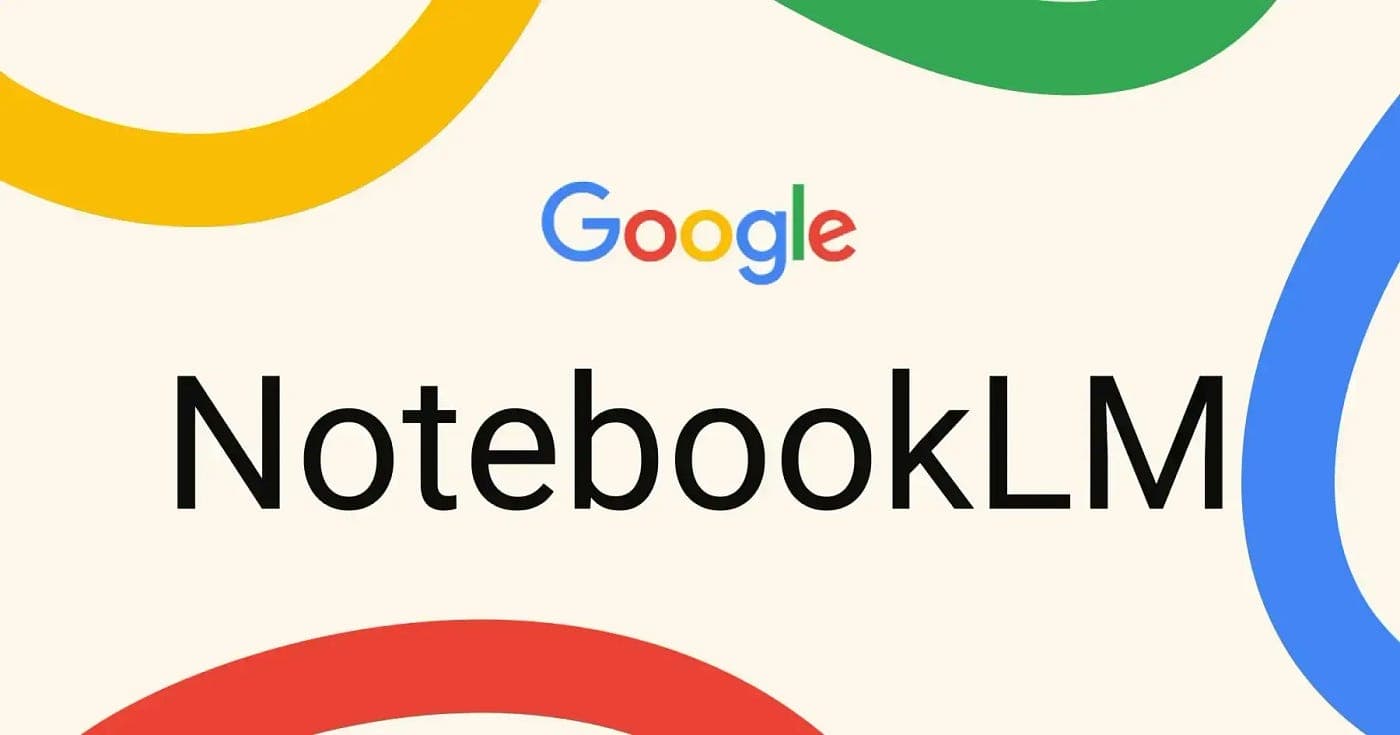

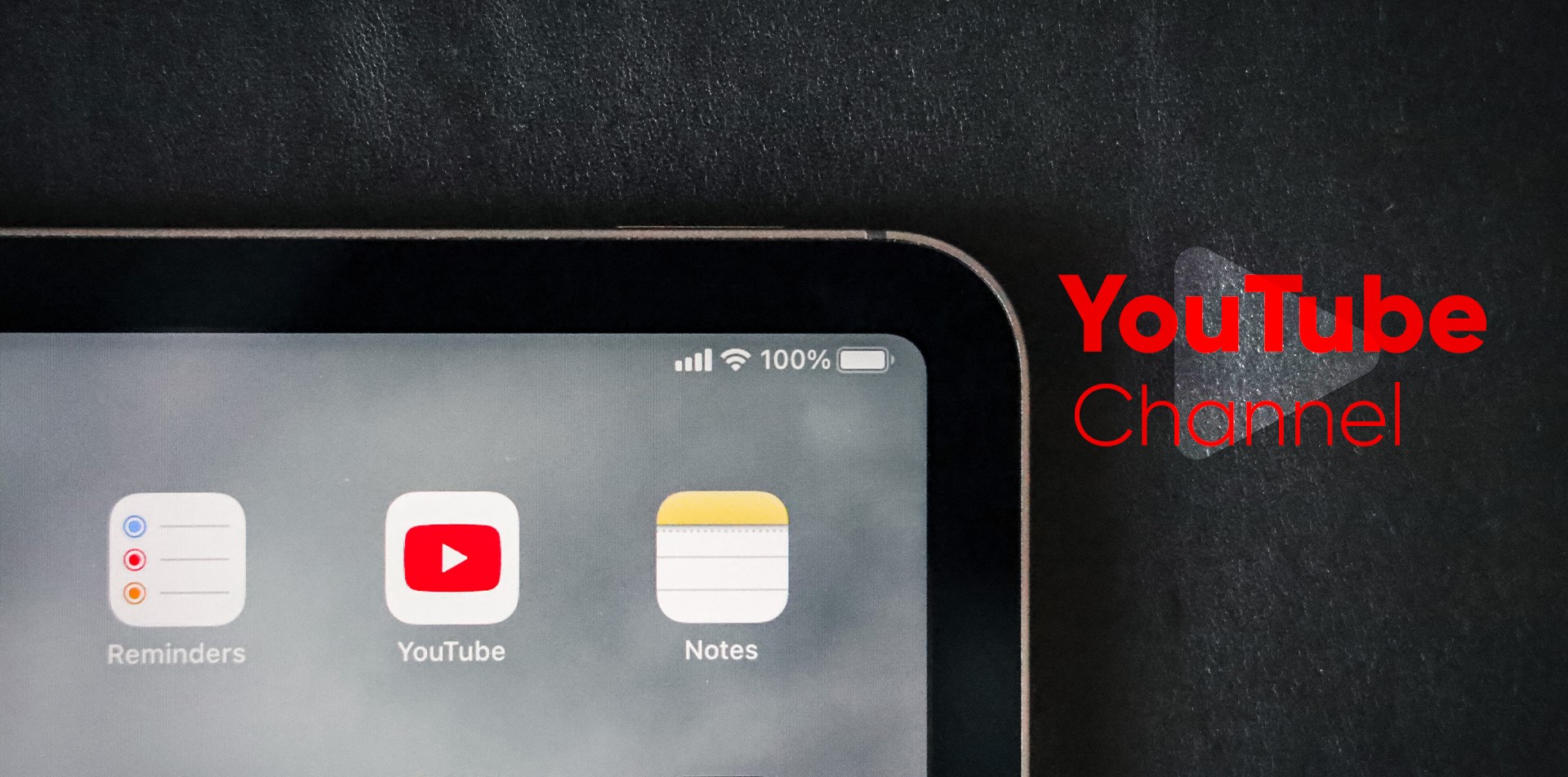
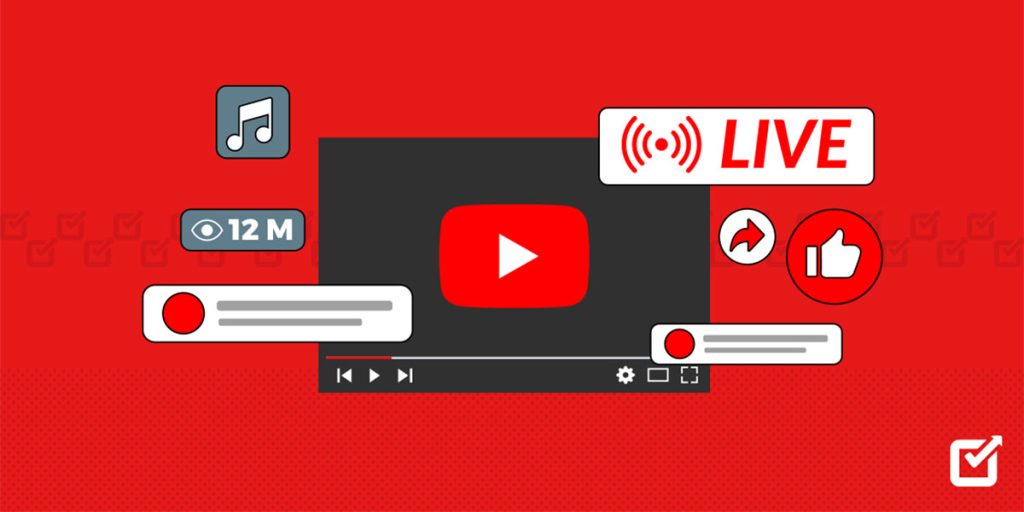

نظرات کاربران